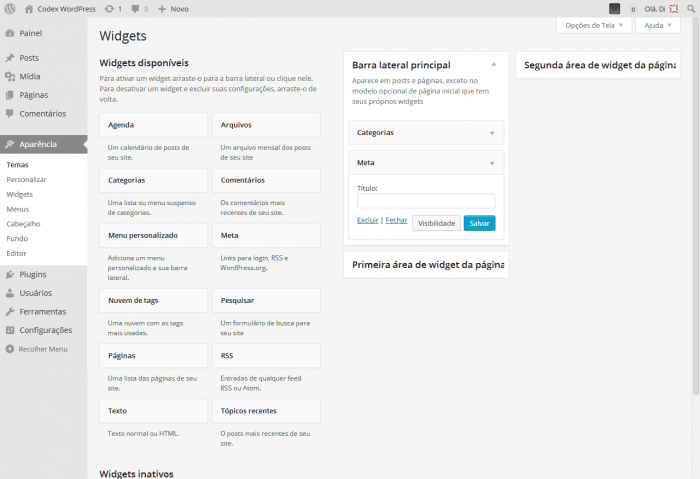pt-br:Painel Widgets
Languages: English • Widgets SubPanel 日本語 Português do Brasil • (Add your language)
 |
Ajuda ao Usuário WordPress Referência da Ajuda Contextual - Este artigo é acessado a partir da Ajuda Contextual do WordPress PT-BR.
Procure nosso Fórum Oficial se precisar de mais ajuda sobre este assunto. |
Aparência → Widgets
Você pode adicionar blocos de conteúdos em seu site, através de módulos chamados Widgets, assim não precisaa editar arquivos do tema. A maioria dos temas possui o que se chama de Áreas de widgets, geralmente barras laterais ou rodapé.
Se não fosse o uso de widgets, seria preciso editar o arquivo do tema para adicionar conteúdos onde se quer, o que pode ser um pouco difícil e pouco prático.
O WordPress possui widgets pré-definidos, como exemplo, para mostrar Categorias, Comentários recentes etc, mas alguns Plugins podem adicionar widgets extras, que podem ser adicionado então nas áreas de widgets.
A seguir, você fica sabendo como funciona a tela de administração de Widgets.
Contents
Tela Principal
A tela do Sub-Painel Widgets mostra as duas abas padrão Opções de Tela e Ajuda, logo abaixo aparecem duas caixas Widgets Disponíveis e Widgets Inativos.
Do lado direito da tela, há uma lista de Áreas de widgets do seu tema em uso. Alguns temas podem ter várias áreas de widgets ou somente uma. Geralmente o tema possui um arquivo do tipo leia-me.txt com informações de uso ou detalhes.
A Área de Widgets é mostrada como uma caixa ao lado direito e sua barra de título é em cinza escuro. O título da caixa geralmente indica a posição da área no tema, (ex.: barra direita, rodapé, etc) ou o contexto em que aparecem (ex.:rodapé de arquivos, barra direita para arquivos etc).
- Aba Opções de Tela
- Ativar modo de Acessibilidade
Clique neste link se estiver tendo problemas em usar interface padrão desta tela. No Modo de Acessibilidade, cada widget mostra um link Adicionar que ao ser clicado o leva a um tela onde se escolhe qual a área deve mostrar tal item.
- Aba Ajuda
Ajuda Contextual sobre Widgets.
Widgets Disponíveis
Esta caixa reúne widgets que podem ser adicionados nas áreas de widgets. Alguns widgets podem ser adicionados em várias áreas ao mesmo tempo, enquanto alguns widgets criados por plugins só permite apenas o uso de seu widget em uma só área por vez. Isso é porque alguns plugins geram códigos que não funcionariam bem se usados duas vezes na mesma página.
Widgets Inativos
Esta caixa reúne widgets desativados mas que mantém suas configurações. Por exemplo, se um widget foi configurado mas você não quer mais usá-lo, arraste-o para esta caixa sem perder suas configurações.
Adicionando e Movendo Widgets
Um tema deve ter no mínimo uma área de exibição de widgets para que seja possível adicioná-los ao seu site.
- O Widget precisa estar na lista Widgets Disponíveis antes que possa ser movido.
- Clique sobre a barra de título do widget e mantenha pressionado o botão do mouse, arraste o widget para área de widget desejada. Nesse ponto, solte o botão do mouse. (Esse processo é chamado de "arrastar e soltar").
Dentro da área de widget, você ainda pode mudar a ordem que cada widget aparece no site, clique sobre uma barra de título de widget e arraste acima ou abaixo de outro widget.
Widgets do WordPress
Aqui está uma descrição dos vários tipos de widget, juntamente com as suas opções de configuração:
- Arquivos - Um arquivo mensal das postagens de seu site
- Título — Título que aparecerá no site (se quiser outro além de Arquivos).
- Mostrar como lista suspensa — if checked, this box causes the archives to be displayed in a drop-down box.
- Mostrar número de postagens — if checked, this box causes a count of the number of posts for each archive period.
- Menu Personalizado - Mostre uma lista de itens criados em forma de menu em Painel > Aparência > Menus.
- Calendário - Um calendário das postagens de seu site
- Título — Título que aparecerá no site (se quiser outro além de Calendário).
- Categorias - Lista ou lista suspensa de categorias
- Título — Título que aparecerá no site (se quiser outro além de Categorias).
- Mostrar como lista suspensa — mostrar ou não como uma lista suspensa.
- Mostrar número de postagens — mostrar ou não o número de postagens de cada categoria.
- Mostrar hierarquia — mostrar ou não categorias em hierarquia.
- Links - A sua lista de links, com opções de se escolher qual categoria de links mostrar, mostrar imagem do link etc. Estes links são gerenciados através de Painel > Links > Links
- Mostrar a imagem do link — mostrar miniatura da imagem adicionada no gerenciamento/criaçõ do link.
- Mostrar o nome do link — mostrar ou não o nome do link.
- Mostrar a descrição do link — mostrar ou não a descrição do link.
- Mostrar a avaliação do link — mostrar ou não sua avaliação do link.
- Meta - Fazer login/logout, feed e links WordPress.
- Título — Título que aparecerá no site (se quiser outro além de Meta)
- Páginas - Páginas do seu site.
- Título — Título que aparecerá no site (se quiser outro além de Páginas)
- Ordenar por — selecione como quer que a lista de páginas seja organizada, como título da Página, Ordem da página (ordem de criação) ou número ID da página.
- Excluir(IDs de página, separados por vírgulas.) — informe o número ID de páginas que não quer listar.
- Comentários Recentes - Comentários aprovados mais recentes do seu site.
- Título — Título que aparecerá no site (se quiser outro além de Comentários Recentes)
- Número de comentários a exibir: — número de comentários a se exibir. (Máximo de 15).
- Postagens Recentes - As postagens mais recentes do seu site.
- Título — Título que aparecerá no site (se quiser outro além de Postagens Recentes)
- Number de postagens a exibir: número de postagens a se exibir. (Máximo de 15).
- RSS - Atualizações de qualquer feed RSS ou Atom. Você pode usar vários módulos de RSS em suas áreas de widget.
- Digite o URL do feed RSS aqui: — informe a URL completa para o Feed RSS http://wordpress.org/development/feed/
- Atribua um título ao feed (opcional): — Título para o Feed
- Quantos itens você quer exibir? — selecione o número de itens a ser mostrado.
- Exibir conteúdo do item? — mostrar ou não o conteúdo de cada item.
- Exibir autor do item, se disponível? — mostrar ou não o autor do item.
- Exibir data do item? — mostrar ou não a data de publicação do item.
- Pesquisar - Um campo de busca para seu site.
- Sem configurações extras.
- Nuvem de Tags - As 45 tags mais usadas em suas postagens, no formato de nuvem.
- Título — Título que aparecerá no site (se quiser outro além de Nuvem de Tag)
- Taxonomia — selecione o tipo de taxonomia que quer usar como tags de postagem, categorias, etc
- Texto - Use para inserir HTML, Javascript ou texto comum. Você pode usar vários módulos de Texto em suas áreas de widget.
- Título — Título para seu bloco de texto/conteúdo.
- Área de Texto — onde você insere o texto, código HTML, etc.
 |
Artigo ou Seção com explicações avançadas A seguir, estão explicações ou instruções para usuários avançados, o que pode exigir o conhecimento de termos e ferramentas não comuns a todas as pessoas.
Adicione {{Avançado}} para usar esta caixa. |
Sem Áreas de Widgets
Se a tema ativo não é compatível com widgets, ou seja, o tema não é codificado para widgets, você verá a mensagem Você está vendo esta mensagem porque a tema que você está usando atualmente não é compatível com widgets
Saiba como tornar um tema compatível com widgets
Voltar para Painéis de Administração